Запуск просмотрщика картинок из Windows XP на современных Windows
Есть у меня папка со старыми картинками, которые я собирал в нулевых. Переношу с компьютера на компьютер вместе со всеми моими файлами при каждом апгрейде, изредка захожу поностальгировать. Но каждый раз меня немного смущало то, что стандартный просмотрщик Windows 7 не показывал GIF-анимацию, хотя память мне подсказывала, что во времена XP анимация показывалась без проблем. При очередном приступе ностальгии я всё же решил запустить просмотрщик из XP на Windows 7. После преодоления ряда препятствий, я теперь уверен — GIF-анимация там действительно поддерживалась! А главное — теперь я могу смотреть свою старую папку с картинками в аутентичном интерфейсе просмотрщика картинок Windows XP, что создаёт более подходящую атмосферу =)
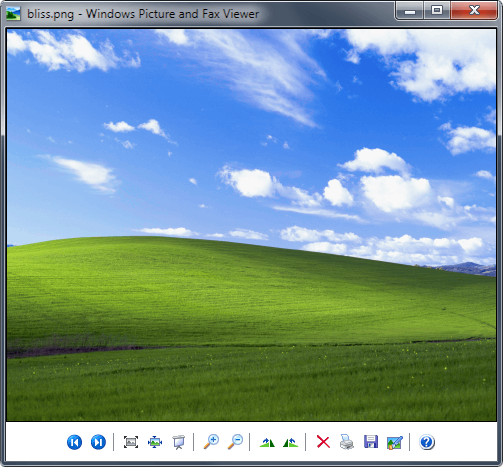
Скачать: shimgvw_xp32.7z (включает бинарник и исходный код лаунчера, плюс shimgvw.dll из англоязычной Windows XP SP3).
Как это было сделано?
Стандартный просмотрщик картинок в Windows XP — это не обычное приложение. Он находится в библиотеке shimgvw.dll, и запустить его напрямую нельзя — нужен как минимум rundll32 (указание пути к существующему файлу картинки обязательно):
rundll32 c:windowssystem32shimgvw.dll,ImageView_Fullscreen c:test.gif
Но этот трюк не срабатывает при попытке запуска shimgvw.dll из Windows XP на Windows 7 и новее — shimgvw.dll не может загрузиться, ему для корректной работы нужен режим совместимости с Windows XP. Этого можно добиться, установив соответствующий режим совместимости для копии rundll32, но совместимость с XP подразумевает под собой повышение прав приложения до максимальных, что вызывает появление диалога UAC при каждом запуске, чего хотелось бы избежать.
Небольшой танец с отладчиком позволил выяснить причину — в процессе загрузки shimgvw.dll впоследствии пытается импортировать несколько функций из shunimpl.dll, где хранятся устаревшие функции оболочки, и последняя по умолчанию отказывается загружаться, если ATOM «FailObsoleteShellAPIs» отсутствует (наличие этого ATOM разрешает загрузку библиотеки, но тогда все устаревшие функции просто возвращают код с ошибкой). Режим совместимости с XP, помимо прочего, устанавливает этот ATOM, поэтому просмотрщик и запускается.
Было решено написать небольшой лоадер, который добавляет ATOM «FailObsoleteShellAPIs», спрашивает какую картинку открыть (если в параметрах не был передан путь), и дальше передаёт управление в shimgvw.dll. Просмотрщик работает нормально (т.е. изначальная задача была выполнена), так что я не стал исследовать, что же за устаревшие функции импортируются из shunimpl.dll и в каких случаях они используются — видимо, ничего критичного для работы просмотрщика они не делают.
Поскольку для реализации лоадера не нужно ничего кроме небольшого числа функций WinAPI, я решил в качестве эксперимента собрать проект при помощи Clang без использования рантайма (ранее я всегда использовал MSVC для таких танцев). Таким образом, получился исполняемый файл размером 14 килобайт, из которых 9 килобайт ушло на иконку. Если кому-то также нравится делать мини-приложения без зависимостей от нестандартных библиотек — данный проект может послужить небольшим примером, как это делается при помощи Clang.
- Системное программирование
- Разработка под Windows
Источник: habr.com
Запуск виртуальной ХР на Windows 7
Вам необходимо запустить приложение, которое может работать только с Windows ХР? В Windows 7 это возможно.
Установите Windows Virtual PC 6.1 (или более новую версию). При использовании Windows 7 Professional, Enterprise или Ultimate можно установить Windows ХР Mode (http://www.microsoft.com/virtualpc). Иначе Вам понадобится оригинальный установочный диск Windows ХР и соответствующий лицензионный код.
Виртуальный ПК Windows 7 не имеет центральной Панели управления, как более ранние версии; нажмите значок Виртуальный ПК Windows (Windows Virtual PC) в меню Пуск, и программа откроет папку Виртуальные машины в домашней папке. «Что же теперь?» — спросите Вы. Хороший вопрос.
Не тратьте время на поиск инструкций или способа создать новую виртуальную машину, здесь Вы их не найдете. Вместо этого откройте меню Пуск, в поле Поиск наберите VPCWizard.exe и нажмите Enter.
Когда программа спросит, задайте имя новой конфигурации виртуальной машины (например, «Windows ХР в коробке») и нажмите Далее. Укажите, сколько памяти Вы хотите выделить (не меньше 1024 Мбайт) и нажмите Далее. На следующей странице выберите Создать динамически расширяемый виртуальный жесткий диск и нажмите Создать.
Виртуальная машина времени
Одним из преимуществ виртуализации является возможность опробовать приложения (и, в некоторых случаях, аппаратные средства) в изолированной среде. Но как только Вы снабдите эту среду программами или драйверами, она перестанет быть такой же «чистой», как была. Вместо того чтобы удалять виртуальную машину и начинать заново, существуют способы вернуться на более ранние этапы — и отменить изменения, если Вы того желаете.
Если Вы используете Рабочую станцию VMware, откройте меню VM, выберите Снимок, а затем Сделать снимок . Присвойте снимку имя и нажмите ОК, чтобы сохранить текущее состояние гостевой системы. После этого все состояние виртуального жесткого диска (установленные программы, удаленные файлы и т. д.) сохраняются в отдельном файле на реальном жестком диске.
Можно вернуться к сохраненному состоянию в любой момент; из меню VM выберите Снимок — Диспетчер снимков, залайте снимок, который хотите использовать, и нажмите Перейти (Go То).
Microsoft Virtual PC не имеет функции, позволяющей делать снимки, но при наличии достаточного свободного пространства на диске можно выполнить следующее. Когда виртуальная машина находится в состоянии, которое Вы хотели бы сохранить — например, сразу после установки Windows или VMA, — закройте виртуальную сессию. Затем откройте Проводник в основной системе и перейдите к папке, содержащей виртуальный жесткий диск .vhd (как правило, Documents/My Virtual Machines). Используя правую кнопку мыши, перетащите файл в другую часть той же папки и выберите Копировать, чтобы создать дубликат (например, Windows 7 — copy.vhd); это и будет искомым снимком.
Чтобы вернуться к сохраненному состоянию, убедитесь, что сессия виртуального ПК закрыта, после чего откройте Проводник в главной операционной системе. Удалите или переименуйте текущий файл .vhd, а затем переименуйте резервную копию (например, измените Windows 7 — copy.vhd на Windows 7.vhd).
В папке Виртуальные машины (Virtual Machines) Вы увидите файл Windows ХР box. vmcx. При первом запуске виртуальный ПК попытается произвести сетевую загрузку РХЕ (описанную в разделе «Загрузка без загрузочного диска»), что, вероятнее всего, ему не удастся.
Далее из раскрывающегося списка Инструменты (Tools) выберите Параметры и выделите DVD-привод (DVD Drive) в перечне (с левой стороны). Нажмите Получить доступ к физическому диску и выберите букву установочного диска Windows. (В случае ISO-образа выберите Открыть образ ISO (Open an ISO image) и нажмите Найти, чтобы указать его местоположение.) Далее нажмите ОК, а затем — Ctrl+Alt+Del (на Панели инструментов виртуального компьютера), чтобы перезапустить виртуальную машину и выполнить загрузку с CD-диска или образа.
Теперь Вы можете установить Windows ХР в обычном порядке.
Источник: xn—-ttbkadddjj.xn--p1ai